Kompyuterda operatsion tizimni o'rnatish yoki qayta tiklash zarurati istalgan vaqtda yuz berishi mumkin. Bunday holatda, sizga USB flesh-disk yoki diskning mavjudligi yordam beradi. Saytda allaqachon maqola bor. Ammo siz boshqa ma'lumotlarni yozish uchun uni qayta formatlashingiz kerakligini o'ylab ko'rishingiz kerak, yoki siz uni yo'qotib qo'yasiz.
Kompyuteringizda yoki tizza kompyuteringizda DWD-RW drayveri mavjud bo'lsa, unda siz kerak bo'lgan operatsion tizim bilan birga yuklash diskida bo'lish yaxshi fikr. Ushbu maqolada, qanday qilib yuklash diskini yaratish kerakWindows, turli dasturlar yordamida.
Yuklab olish diskini yozish uchun sizga ishlaydigan operatsion tizimiga ega bo'lgan kompyuter kerak bo`ladi, uning hajmi diskdagi mavjud bo`lgan tasvirdan kattaroq bo`lishi kerak operatsion tizim. Bundan tashqari, boot diskini va diskka yozishni istagan operatsion tizim tasvirini yozish uchun dastur kerak. Yozib olish dasturi Internetdan, rasmiy veb-saytlardan yuklab olinishi mumkin. Tizimning tasvirini torrent orqali yuklab olish mumkin, ehtimol bu .iso kengaytmasi bo'lgan fayl bo'ladi.
Shunday qilib, keling astroburn Lite yordamida bootable Windows diskini yaratish. Siz linkni bosish orqali uni o'qib chiqishingiz mumkin. Diskni haydovchiga joylashtiring va ish stolidagi tegishli yorliqni bosish orqali Astroburn Lite dasturini ishga tushiring.
Dasturning asosiy oynasida "Tasvir" yorlig'iga o'ting va "Tasvir" maydonining oldida "Ko'zdan kechirish" kattalashtiruvchi oynani bosing.
Explorer orqali operatsion tizim tasviriga ega bo'lgan kompyuterdagi jildni toping, sichqonchaning ustiga bosing va "Ochish" tugmasini bosing.
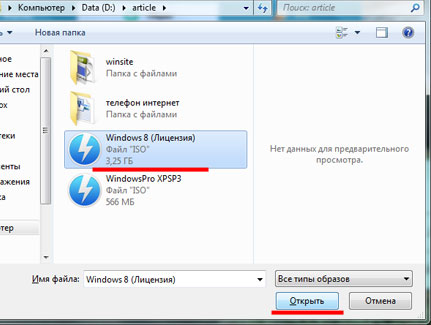
"Tezlik" maydonida ro'yxatdan o'tish tezligini tanlang. Bu erda ro'yxatning eng past qiymatini tanlash yaxshiroq.
Bo'sh diskim yo'q, shuning uchun dastur oynasi bunga o'xshaydi. Siz biroz boshqacha ko'rinishga ega bo'lasiz. "Nazorat" qutisini tekshiring. Bunday holatda, dasturdan so'ng, dastur diskka xatoliklarni tekshiradi.
"Yozishni boshlang" tugmasini bosing va jarayon tugaguncha kuting.
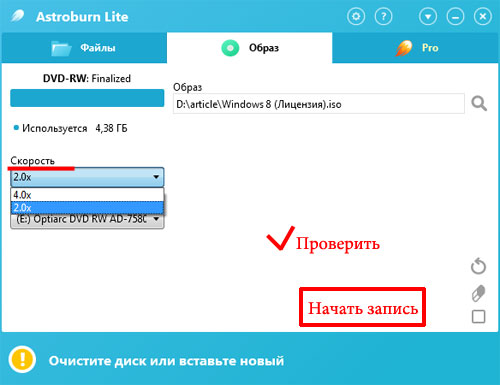
Bu Windows boshlash diskini Astroburn Lite dasturi yordamida ISO tasviridan yozib qo'yganmiz.
Endi kelaylik ultraISO yordamida bootable diskni yaratish. Uni kompyuteringizga yuklab oling va o'rnating.
UltraISO ishga tushirilgandan so'ng quyidagi oyna paydo bo'ladi. Tugmasini bosing "Sinov muddati".

"Fayl" yorlig'ini bosing va menyudan "Ochish" -ni tanlang.

Diskka yozishni istagan kompyuterda operatsion tizimning ISO tasvirini toping va Ochish-ni bosing.
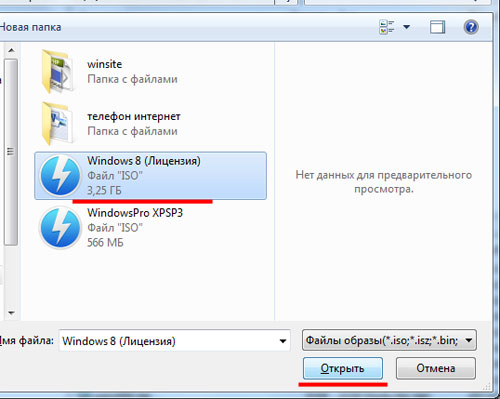
Yuqoridagi menyuda OK ni bosing "CD tasvirini yoqish".
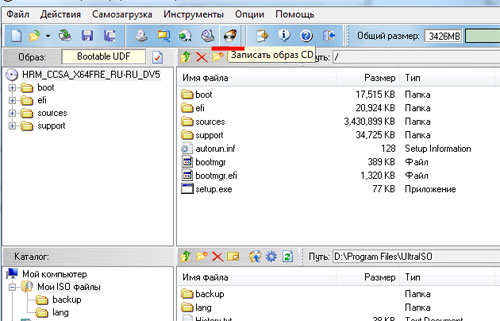
Yozish uchun chalg'igan va tasvirning to'g'ri tanlanganligini tekshiring, minimal ro'yxatga olish tezligini tanlang. "Yozuv usuli" maydonida siz hech narsa o'zgartirishingiz shart emas. "Saqlash" tugmasini bosing.
Bir oz kutib turing va yuklash disk tayyor.
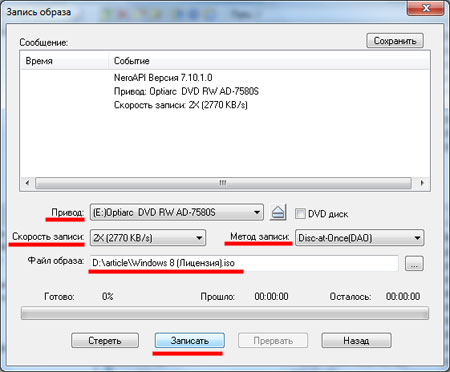
Men bu bilan tugaydi. O'ylaymanki, maqolada tasvirlangan dasturlardan biri yordamida Windows operatsion tizimi bilan ISO tasviridan bootable diskni qanday qilishni tushunasiz.
Qanday yozishni bilib oling yuklash disklari tizimni qayta tiklash va tiklash uchun zarur bo'lgan vositalar bilan o'zingizning ko'p-yuklash tizimlarini yaratishingiz mumkin.
Shaman va sysadmin o'rtasidagi farq nima?
- Sysadmin teshiklari bilan daf'atiga ega :)
Siz taxmin qilganingizdek, bugungi kunda biz "shaman" sehrli disklar haqida suhbatlashamiz, u ko'plab "kompyuter ustalari" ga ega bo'lganlar ichida juda ko'p "topilgan". Va faqat dasturlari bilan disklar emas. Ularning ba'zilari hatto ishlamaydigan kompyuterda ham deyarli to'la-to'kis operatsion tizimda ishlashga ruxsat beradi! Bunday disklar boot deb ataladi ...
Windows-ni yuklab oling
To'g'ridan-to'g'ri yuklash disklari haqida gaplashishni boshlashdan oldin, qanday qilib bir necha so'zlarni aytishi kerak windows-ni yuklab oling va umumiy kompyuter.
In zamonaviy kompyuterlar Ikki quyi tizim yuklash uchun javobgar bo'lishi mumkin: BIOS va / yoki UEFI (yangi shaxsiy kompyuterlarda). Soddalashtirilgan shaklda, kompyuterni ishga tushirish jarayoni quyidagicha ko'rinadi:
- Qachon yoqilgan bo'lsa, BIOS barcha komponentlarining sog'lig'ini tekshiradi.
- BIOS keyingi yuklab olish qaerda amalga oshirilishini belgilaydi.
- BIOS, qattiq diskda UEFI yuklash nazoratini (mavjud bo'lsa) yoki darhol asosiy yuklash yozuvini (MBR) o'tkazadi va operatsion tizim ishga tushadi.
Odatiy bo'lib, download amalga oshiriladi qattiq disk BIOS kompyuterning asosiy komponentlarining sog'lig'ini tekshirgandan so'ng. Kompyuterni disklardan yoki flesh-disklardan yuklash imkoniyati bo'lishi uchun BIOSni tashqi muhitdan yuklash uchun qayta konfiguratsiya kerak. Buni amalga oshirish uchun birinchi yuklash qurilmasi - CD-ROM (yoki USB) parametrini o'rnating. Agar buni qanday qilishni bilmasangiz, bu haqda o'qishingiz mumkin.
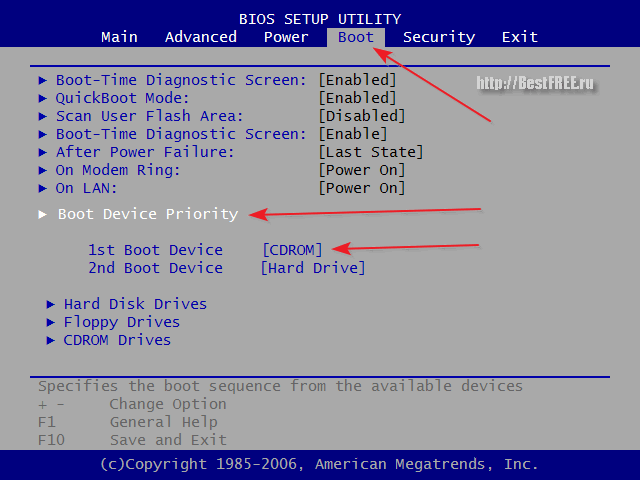
Siz yuklash fayllarni topish uchun yuklash asr sinov, keyin o'rniga ushbu sozlamani qiladi so'ng, yana (USB-uyasiga yoki flesh haydovchiga) haydovchiga bir disk va unga bootloader izlanglar, agar tekshirish uchun qo'shiladi. Ko'pchilik uchun, haydovchining yuklash usuli, sukut bo'yicha (kompyuter ishlab chiqaruvchilari faqatgina hech narsani o'zgartirmaganlar), shuning uchun BIOS bilan hech qanday manipulyatsiya talab qilinmaydi :)
Yuklab olish disklarining turlari
Barcha yuklash disklari ularni qo'llash bo'yicha taxminan uch toifaga bo'linadi:

Birinchi bo'lim ma'lum operatsion tizimni o'rnatish yoki qayta tiklash uchun ishlatiladigan barcha yuklash disklarini o'z ichiga oladi. Internet do'konidagi kompyuter do'koni yoki Linuxni taqsimlashda foydalanadigan odatiy Windows disk (kx-kg-m :)) faqatgina bunday.
Ikkinchi bo'limga asosan operatsion tizimning ishlashini tiklash uchun vositalar mavjud disklar kiradi. Ushbu qutqaruvchilar odatda tayyor diskka to'g'ridan-to'g'ri ishga tushirilishi mumkin bo'lgan Windows LiveCDs-lardir. Ushbu vositalarning foydasi viruslarga qarshi kurashish, ma'lumotlarni uzatish va h.k.larni qo`shish uchun qo'shimcha dasturiy ta'minotni kiritish orqali oshiriladi.
Uchinchi toifa - to'la-to'kis operatsion tizimga ega bo'lmagan va bitta yoki ikkita vazifani bajaradigan dasturlardan tashkil topgan disklar. Masalan, qattiq disk yoki zaxira ma'lumotlarini ajratish dasturlari mavjud.
Yuqoridagi tasniflash universal emas, chunki, masalan, LiveCD diski ham o'rnatish kompakti bo'lishi mumkin. Va bir vaqtning o'zida bir nechta turli xil tizim yoki dasturlar joylashtirilishi mumkin bo'lgan multiboot tushunchasi mavjud. Vaziyatni aniqlashtirish uchun yuklash diskini qaerdan olish kerakligi haqida savol bering ...
Tayyor tasvirni yozib oling
Qanday yuklash disklari borligini va nega kerakli ekanligini bilsak, savol tug'iladi: bu mo''jiza vositasini qaerdan olasiz? Har qanday holatda bo'lgani kabi, ikki yo'l bor: oddiy va murakkab ...
Oddiyki, juda ko'p torrent izdoshlaridan bittadan olingan disk tasvirini yuklab olish yoki do'stingizdan olingan haqiqiy diskni nusxalash. Shu bilan birga, siz kerakli barcha vositalarni o'zida jamlagan qurolni yaratishingiz kerak bo'ladi. Osonlik bilan boshlaymiz ...
Download torrent tayyor-ISO-image, men hech kim bir muammo bo'lishi, shuning uchun haqiqiy disk nusxa ko'chirish ishini ko'rib bo'lmaydi bugun, deb o'ylayman. Buning uchun deyarli har qanday CD va DVD disklar dasturi biz uchun mos keladi. Bu erda biz CDBurnerXP dasturi misolida harakatlar ketma-ketligini ko'rib.
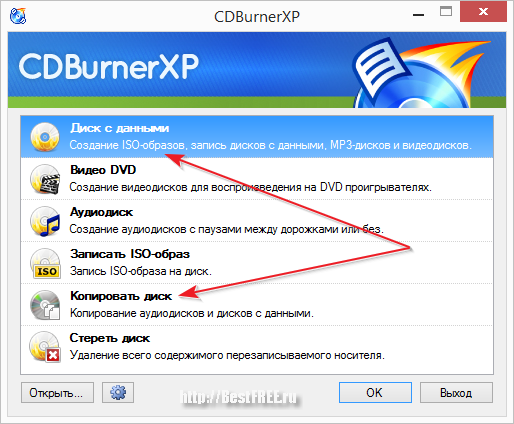
Agar boot disk kompyuterga faqat ochiq, papka mazmunini nusxa va keyin bir disk uchun yondirib bo'lsa, u, ish, chunki bo'lmaydi oddiy ro'yxatga olish Yuklash maydoni diskka yozilmagan. Biz sizning hamrohi (yoki boshqa uning tasviriga) haydovchi yuklash aniq nusxasini yaratish va keyin Nusxa ko'chirish o'zini yozish kerak.
Buning uchun, haydovchiga disk joylashtiring va asosiy ekran CDBurnerXP tugmasi "Nusxa olish Disk" tugmasini bosing. ochilgan oynada siz (sen tezroq bo'lmasa, u qariyb 8-x qo'yish yaxshidir) disk tezligi joylashtirilgan qaysi drayverni va nusxa usulini tanlash mumkin:
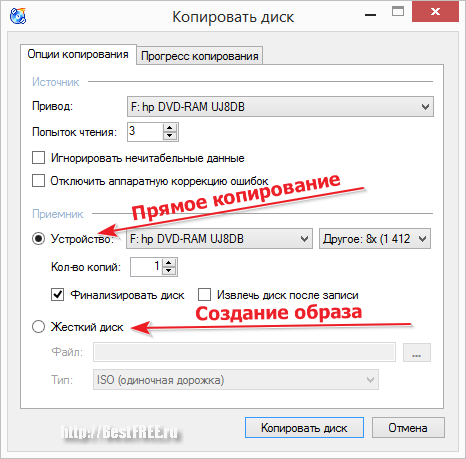
Nusxalashning ikkita usuli mavjud. Odatiy bo'lib, to'g'ridan-to'g'ri nusxa ko'chirish faol. U disk olib tashlash va tasvirni yoqishga bo'sh kiritish uchun taklif keyin birinchi joylashtirilgan disk tasvirini yaratdi vaqtinchalik papkada bosqichida, va bilan. Yozib olingandan so'ng, vaqtinchalik jilddan olingan tasvir o'chiriladi.
Ikkinchi variant - faqat bir tasvirni yaratish va haqiqiy disk uni yoqish uchun kompyuterga uni saqlash, yoki kelajakda, Internetda masalan mumkin. Chunki, to'g'ridan-to'g'ri savollarni nusxalash kerak emas, ikkinchi usulni batafsilroq ko'rib chiqing.
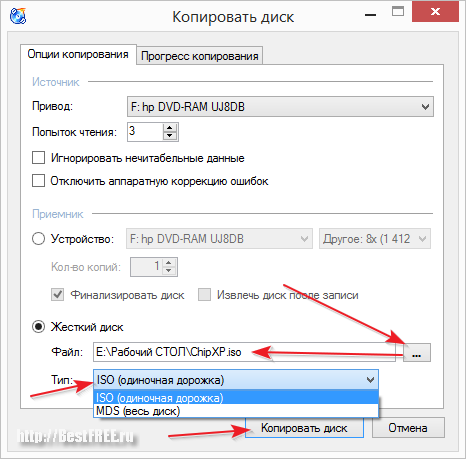
Avvalo "Qabul qiluvchining" bo'limida biz " Qattiq diskNusxa olish Disk "". So'ngra faqat yaratgan tasvir uchun yo'lini belgilash va formatini tanlash kerak bo'ladi. CDBurnerXP mavjud formatlar ISO va MDF / MDS. Men u eng keng tarqalgan va eng dasturlari saqlash variant tasvirlar tomonidan qo'llab-quvvatlanadigan, deb, ISO saqlab qolish uchun tavsiya. Endi bosing "va Biz ISO-tasvirimizning yaratilishining oxirigacha kutamiz.
Aytganimdek, tasvir, keyin uning ishga tushirish xususiyatlarini (shu internetdan yuklab tasvirlar uchun amal qiladi) yo'qotmasdan haqiqiy diskda saqlanishi mumkin. Bu maqsadda asosiy ekranda CDBurnerXP alohida maxsus bo'lim bor - "ISO-rasm Burn":
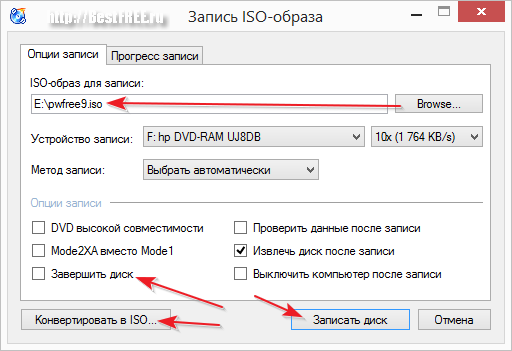
oynasida, biz ISO formatida yoki MDS bizning rasmga yo'lini belgilash kerak. tasvir Internet kaymaktad va u BIN formati yoki NRG bo'lsa, keyin CDBurnerXP ISO kabi rasmlarni aylantirish uchun bir vositasi bor. "ISO ga aylantirish" tugmachasini bosing va kerakli tasvirning yo'lini belgilang.
image tanlanadi bir marta faqat (bir necha kompyuterlar tugatilganidan yo'q disk yuklash qilish mumkin emas), "disk bajarilishi", va bosing "Disk Burn" tugmasini tekshirish kerak. Biz ro'yxatning oxirini kutamiz va o'z yuklash diskimizning egasi bo'lamiz :)
Ko'p yuklash nima?
Biz yuqorida muhokama tasnifi, quyidagi, ishga tushirish disk, ma'lum bir vazifani hal qilish uchun foydalanish mumkin tizimini o'rnatish, ta'mirlash yoki texnik bo'lsin. Ilgari bunday bo'ldi. Har bir maqsad uchun alohida disk yaratish kerak edi. Biroq, bugungi kunda "multi boot" kabi narsalar bor ...
uning mohiyati, biz bir vaqtning o'zida unga bir necha tasvir yozib, bir disk bilan, masalan, bir necha operatsion tizimlari boshlash yoki uni o'rnatish va ta'mirlash qilish mumkin, maxsus önyükleyici yordamida (Windows uchun standart NTLDR bo'ladi), deb!
SysLinux va GRUB4DOSga ruxsat beruvchi Windows uchun eng mashhur booterlar. qo'lda o'rnatish tizimi ochilish jihatidan tom ma'noda mo''jizalar yaratish imkonini beradi, lekin bu foydalanuvchining bilim va kod bilan ishlash qobiliyatini talab ... Shu bilan birga, ko'proq bor oddiy yo'llar uchinchi tomon dasturlari yordamida o'zingizning ko'p yuklash disklaringizni o'zingiz o'rnatishingiz mumkin.
Multiboot disk yaratish
xBoot - saytimizda Men bir marta siz yuklash disklari va fleshka yaratish imkonini beradi dastur yozgan. Bu erda biz SARDU dasturi yordamida, hatto, yaxshi va siz uchun yanada qulay bo'lishi mumkin yana bir yo'l, qarash (Shardana antivirus qutqarish Disk Utility qisqa.):
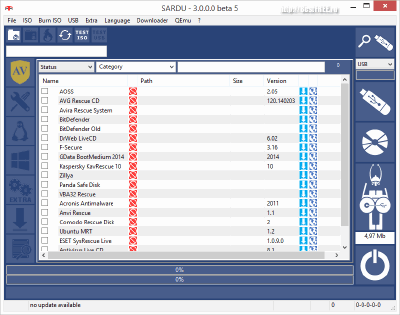
rasmiy veb-saytida eng so'nggi versiyasi, men negadir ish emas edi, shuning uchun biz katta 3.0.0.0 Beta 5 uchun qarash kerak edi. Dastlab, versiya eskirgan, lekin hech bo'lmaganda ishlaydi :)
Ingliz tilida dasturni tushunish qiyin bo'lmasa-da. Uning barcha interfeysini to'rt qismga bo'lish mumkin:
- Yuqori menyu paneli va tugmalar. Ustki tomonda odatdagidek menyu paneli va asboblar paneli joylashgan. menyuda Siz deyarli barcha dasturi vazifalarini, lekin siz yuqori va yon asboblar panelidagi qo'yish kerak deyarli hamma narsani topishingiz mumkin, shuning uchun, biz u erga borish mumkin va qaramaydi. panelida Shu vositalari tugmalari tasvirlar bilan papka, tanlangan tasvirlar, disk kuydiruvchi yuklash va tayyor disk yoki flesh haydovchi test ochiq.
- Chap asboblar paneli. Bu erda antivirusli disklarni odatdagi tasvirlarini yuklab olish va qo'shish imkonini beruvchi katta tugmalar mavjud, tizim yordamchilari, Linux tarqatish va hatto Windows. Bundan tashqari, "Qo'shimcha" tugmasini bosib, avvalgi ro'yxatlarda ko'rsatilmagan har qanday tasvirlarni qo'shishingiz mumkin.
- O'ng asboblar paneli. Ushbu paneldagi flesh-diskni tanlash uchun autorun tasvirini, tasvirni yaratish yoki USB diskini yaratish tugmasi, ishlab chiqaruvchining saytiga borish uchun dastur tugmasi va dasturning chiqish tugmasi tanlash uchun asboblar mavjud.
- Markaziy maydon. Bu asosiy faoliyat doirasi, uning tarkibi faollashtirilgan vositaga bog'liq ravishda o'zgaradi.
Ko'pboshlash assotsiatsiyasini yaratish uchun yuklash disklarining barcha ISO ISO tasvirlari ISO papkasida joylashtirilgan bo'lishi kerak. Agar siz rasmlarni to'g'ridan-to'g'ri Internetdan yuklab olishni tanlasangiz, ular avtomatik ravishda ushbu papkaga tushadi. Shunga qaramay, sizning tasvirlaringizni qo'lda nusxalash kerak. Yana bir nuance bor. Dasturga va suratlarga rus harflari bo'lmasligi kerak. Shuning uchun, SARDU paketini ochish uchun diskning ildiziga darhol kerak bo'ladi.
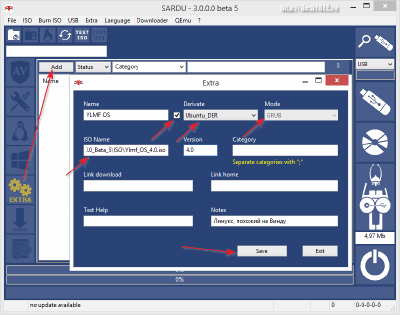
Bu erda "Qo'shish" tugmasini bosamiz va tavsiya etilgan maydonlarni to'ldiramiz. Majburiy maydonlarni eslatib o'tish:
- Ism. Bu erda tizim nomini biz ro'yxatda va yuklash menyusida ko'rishni istagan shaklda kiriting.
- Checkbox derivate. Rasmni qaysi tizimda yaratilganligini bilsak, biz tasdiqlash belgisini yoqib ochish ro'yxatidan kerakli narsani tanlashimiz mumkin. Bu bizni yuklashni o'rnatishni tanlashdan saqlaydi.
- Tartibni ochiladigan ro'yxat. Bu yerda yukni tanlang. Men sizga universal GRUBdan foydalanishni maslahat beraman.
- ISO nomi. Bu erda siz tasvirning to'liq yo'lini (ISO papkasida yoqmasa) yoki rasmimizning nomini yozing.
Qolgan joylar ixtiyoriy va biz ularni iroda bilan to'ldirishimiz mumkin. Maydonlarni tugatgandan so'ng, "Saqlash" ni bosing va rasmimiz ro'yxatda paydo bo'ladi. Biroq, biz uni yig'ilishga qo'shib qo'yishimiz uchun, rasm nomidan keyin qizil tugmani bosish orqali unga yo'lni qo'lda ko'rsatishimiz kerak:
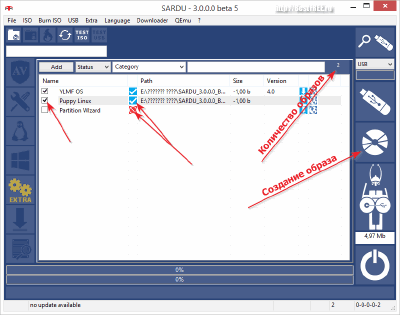
Bu endi faqat kerakli va isbotlangan dasturi (qizil tugmani ko'k o'rniga) tasvirlarni tasdiq belgisini va o'ng panelida tugmalariga birini bosing qolmoqda: "SARDU USB yaratish" (yuklash mumkin USB diskini yaratish) yoki "SARDU ISO yaratish" (a disk tasvirini yaratish uchun). ish tugagandan so'ng, biz darhol eng asboblar panelidagi "Test ISO" (yoki USB) tugmasini bosib, vstoennogo Emulator QUEmu yordamida yangi yuklash disk ish faoliyatini sinov mumkin:
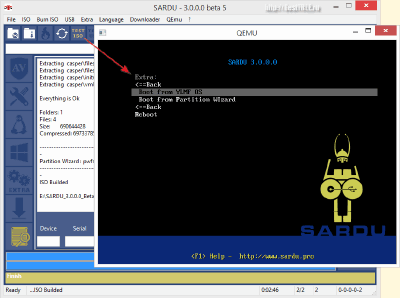
Har bir narsa yaxshi chiqsa, yangi yaratilgan tasvirni boshlashingiz va Qo'shimchalar bo'limida qo'shilgan tizimlarni topishingiz mumkin.
Natijalar
Bu erda qanday yuklash disklari mavjudligini va qanday qilib o'z qo'llari bilan amalga oshirilishini bilib oldik. o'zlari bilan ishlash tamoyillari bevosita YÜKLEYİCİLER bo'lmasa Ushbu maqolada biz, ko'rib yo'q, lekin bu oddiy foydalanuvchilar, siz va men kabi bir narsa uchun, menimcha, deb :) Biz, biz bor umid natija, qadrlayman.
ko'p yuklash yig'ish yaratish, bunday murakkab vazifa emas, balki biz hech narsa qayta o'rnatish yoki kompyuter operatsion tizimida aniqlash kerak duch qachon u hollarda moddiy foyda keltiradi. Menga kelsak, men Linuxni bor mukammal fleshkani, va ishlatish yoki kompyuteringizga o'rnatish uchun kichik bir Windows, shuningdek, eng foydali dasturlar majmuini yaratish uchun uzoq vaqt davomida o'zim uchun, degin.
Men sizning arsenalingizda bunday flesh-disklarni va disklarni bo'lishingizni xohlayman. Va undan ham batareyam kompyuteringizga zarar yetkazishni istayman!
P.S. Manbalar ochiq va faol ravishda ochilib, Ruslan Tertyshnning mualliflik huquqi saqlanib qolishi sharti bilan, ushbu maqola erkin nusxa ko'chirish va taklif qilish huquqini beradi.
Windowsni qayta o'rnatish yoki o'zgartirish zarurati istalgan paytda yuz berishi mumkin va bu holda eng oson variant Windows-ni yuklash diskidan o'rnatishdir. Ammo tizim yaxshi ishlayotgan bo'lsa ham, Windows xp bilan bootable diskni, ayniqsa sinovdan o'tgan ishchi yig'inni har doim foydalidir. Agar sizda Internet mavjud bo'lsa, diskka ISO tasvirini yozish qiyin emas.
Diskni yozish uchun dasturni tanlash
Aksariyat foydalanuvchilar uchun bepul dastur yoki pulli dastur, lekin sinov muddati bilan, yuklash diskini yozish uchun kifoya. Eng mashhurlari pullik dasturlar - UltraISO, 30 kun ichida bepul demo versiyasidan foydalanishingiz mumkin, to'liq versiya 1000 rubldan qimmatga tushadi (dasturni yuklab olishingiz mumkin). Bundan tashqari, siz ISO tasvirini NERO Burning ROMda yoqishingiz mumkin, sinov versiyasi 15 kun davomida ishlaydi, undan foydalanish uchun siz 1,700 rubldan (uni yuklab olishingiz mumkin) foydalanishingiz kerak.
Dastlabki Windows XP diskini yozishni osonlashtiradigan bepul dasturlardan:
- ImgBurn;
- CDBurn XP;
- Infra recoder.
Tarmoqda siz ko'pgina variantlarni topishingiz mumkin. Agar ularni faqat dastur sifatida baholasak derazalarni yozish diskda juda katta farq yo'q. Do'stlik interfeysi va qo'shimcha funksiyalar bilan ortiqcha yuk yo'q bepul dasturiy ta'minot yanada qulayroq pul to'lashda. Lekin Windows imidjini yozish uchun kerakli funksiyasi bilan har qanday dasturni va ISO formatini qo'llab-quvvatlaydi.
Windows XP-ning yuklash disklari eng qulay tarzda ISO tasvirlari bilan yaratilgan. O'rnatish fayllarini nusxa ko'chirsangiz windows disk XP yoki ISO fayllari bilan tizimni o'rnatib bo'lmaysiz. ISO - bu diskdan olingan ma'lumotlar doimo spiral trekning rasmi sifatida saqlangan fayl formati. Shuning uchun, butun yuklash disk bitta fayl sifatida taqdim etiladi. Vahiyda yuklash diskining aniq nusxasini yaratish uchun zarur bo'lgan barcha ma'lumotlar mavjud bo'lib, u xuddi original kabi ishlaydi.
Nero Burning ROM-dan foydalanib diskdan ISO diskini yoqing
Tanlangan dasturni o'rnatib, kerak bo'lganda imtihon vaqtini tanlaganingizdan so'ng, Windows XP dan yuklash diskini yozishni boshlashingiz mumkin. Neronning Burning ROM-da bo'lgani kabi, o'ylab ko'ring.
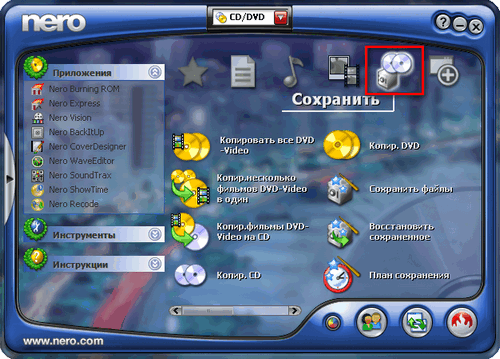
ISOni UltraISO yordamida diskka yozish
Buni ko'pchilik foydalanuvchilar tomonidan ISO faylini diskka yozish imkonini beruvchi eng qulay dastur deb hisoblaydi.
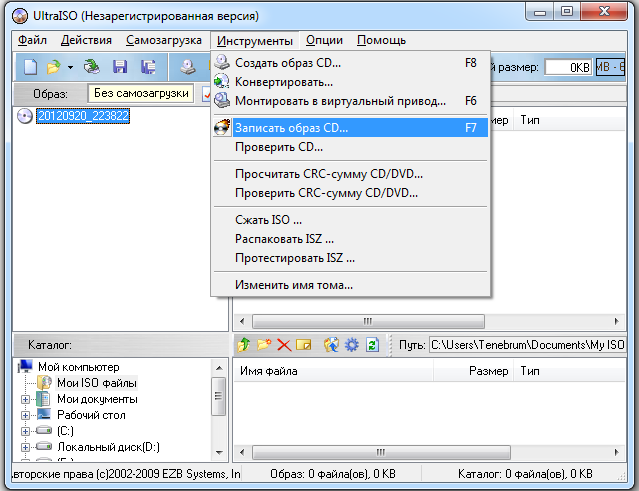
Ishning qolgan qismi dastur tomonidan amalga oshiriladi. Yonish jarayoni bir necha daqiqadan bir soatgacha davom etishi mumkin.
ISOBurner-dan foydalanib ISO diskini yoqing
Bu bepul va juda qulay dastur bo'lib, uni yuklab olishingiz mumkin. O'rnatishni talab qilmaydi va juda kam joy oladi.
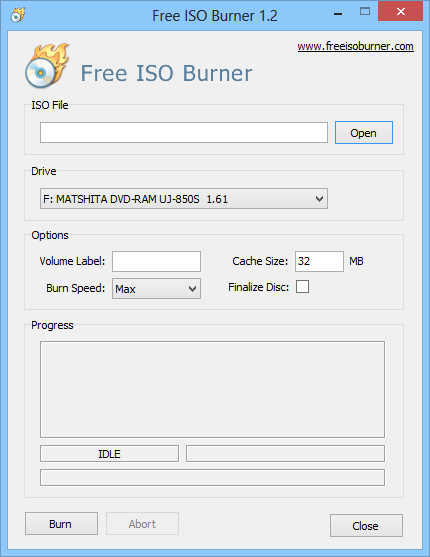
Shundan so'ng, agar diskda yozilgan bo'lsa, u Windows XP uchun yuklash disk sifatida ishlatilishi mumkin.
Windows-ning Windows 7 va 8-ichki o'rnatilgan yordamchi dasturlari bilan yozish
Windows XP tizimida tizimning keyingi versiyalaridan farqli o'laroq, yuklash diskini yozish qobiliyati yo'q, bu uchinchi tomon dasturlarini ishlatishni talab qiladi. Shu sababli, bunday yordamni saqlash uchun Internet yoki boshqa ofatlar yo'q bo'lganda oqilona qaror qabul qilinadi.
Ammo Windows 7 yoki 8 dan foydalansangiz, bunday imkoniyat mavjud. Uchinchi tomon dasturlarini ishlatmasdan ISO tasvirini yoqishingiz mumkin. Buning uchun Windows Disk Image Burner tashkil etildi, bu ISO tasvirini yoqish vazifasini ancha engillashtiradi.
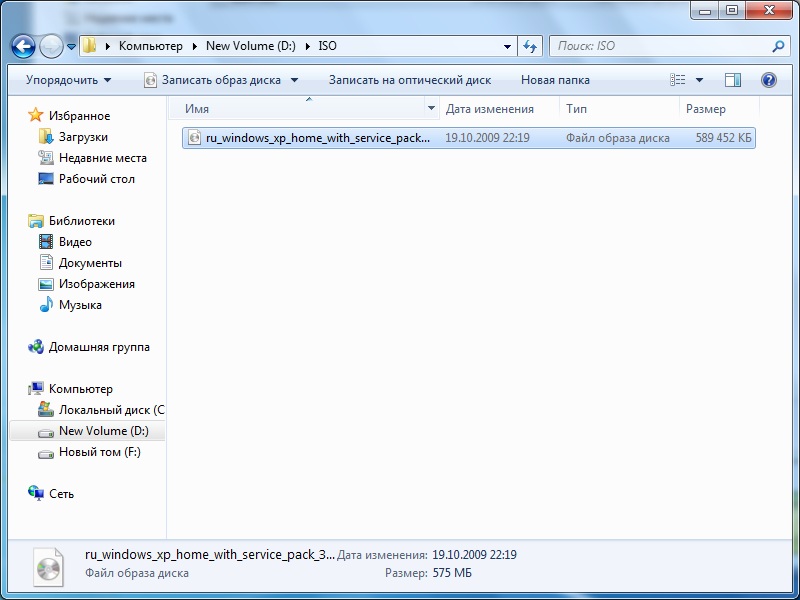
Ushbu dastur ham buyruq satridan ishga tushirilishi mumkin.
- Buyruqning xohishini oching ("Ishga tushirish\u003e Run\u003e cmd").
- Isoburn.exe / q haydovchi harfini kiriting: "path_to_file" .iso.
- Yonib yuboriladigan tasvir haqidagi barcha ma'lumotlarga ega bo'lgan oyna ochiladi, yozishni boshlash uchun "Yoq" tugmasini bosing.
Dastur ISO diskka yozishni tugatgandan so'ng, haydovchi avtomatik ravishda ochiladi. Buyruqlar satri bilan ishlashga qaror qilsangiz, Windows-da yodda tuting buyruq satri katta-kichikligi sezgir emas, shuning uchun ham katta va katta harflardagi barcha ma'lumotlarni kiritishingiz mumkin.
ISO diskka yozishda mumkin bo'lgan xatolar
Diskni ISO-ga burish eng qiyin masala emas, ammo jarayon davomida ba'zi muammolar yuz berishi mumkin.

- qayd disk ochilmasa, muammo tashuvchi bo'lishi mumkin, va yozuv juda yuqori tezlikda amalga oshiriladi, deb (parametr tezlik 4X ko'rgazma yaxshi qiymati), bu holda xato yuzaga oshiradi. Diskning ustiga yozish kerak;
- Yuklab olish muammolari, shuningdek, tasvirning o'zida mavjud bo'lgan xatolar sabab bo'lishi mumkin. Windows XP-ning sinovdan o'tgan qurollaridan foydalanish yaxshiroq;
- Agar dastur ISO faylini diskka yozishdan bosh tortsa, muammo yana mediada. Ma'lumot allaqachon mavjud yoki disk buzilgan.
Xat yozishni oldini olish uchun yuqori sifatli disklardan foydalaning va yonib ketish tugagandan so'ng nazorat funktsiyasini yoqing. Bu yuklash diskining yuklash vaqtini oshiradi, ammo xatolar xavfini kamaytiradi.
Qanday foydalanayotganingizdan qat'iy nazar windows yozuvlar XP dan diskda, rasmda xatolik bo'lmasligi kerak. Ular juda tez-tez tarmoq orqali topiladigan yig'ilishlarda topiladi. Boshqa birovning yig'ilishidan foydalanib, boshqa variantni yuklab olishingiz kerak. Aks holda, tasvirning tasviri va windows o'rnatish XP qiyin emas.
Kirish
O'zingizning qobiliyatlaringizga ishonchingiz komil bo'lmasa, unda ushbu maqolaning materiallaridan foydalanib, siz ISO tasvirini qanday to'g'ri yozishni bilib olishingiz mumkin. Windows 7 yoki Windows 10 (jarayonlar har ikkala uchun bir xil windows versiyalari) dasturidan foydalangan holda DVD diski UltraISO, Neron yoki bepul dastur BurnWare bepul.Diskdagi rasm o'z ichiga olgan maxsus format fayli cD ning barcha tarkiblari yoki DVD disk .
Rar yoki zip arxivi bilan taqqoslash mumkin.
Bunday holda, biz o'ylaymiz ISO tasvirini. ISO (.iso) - CD va DVD disklarida ma'lumotlarni yozish uchun yaratilgan dasturlarning ko'pchiligi ishlay oladigan keng tarqalgan format.
UltraISO shuningdek, Windows 7 yoki Windows 10-ning ISO tasvirini yozishi mumkin.Windows-ning keyingi joylashuvi uchun diskka yozmoqchi bo'lgan Windows tarqatish chuqurligini to'g'ri tanlashingiz kerak.
UltraISOda tasvirni qanday yozish mumkin
Agar sizda UltraISO dasturi o'rnatilgan bo'lsa, uni yuqoridagi havola orqali yuklab olishingiz mumkin. Keyin uni o'rnatishingiz kerak. O'rnatish juda sodda va uchta marta bosish bilan amalga oshadi. Siz barcha sozlamalarni (tasdiqlash qutilarini) sukut bo'yicha qoldirishingiz mumkin.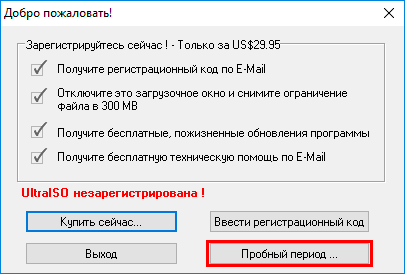
BurnAware Free-da Windows 7-tasvirini yoqish
BurnAware Free - CD yoki DVD disklarga ma'lumotlarni kiritish uchun bepul va yuqori sifatli dasturdir. Windows tasvirini qanday qilib yoqish kerakligini ko'rib chiqing.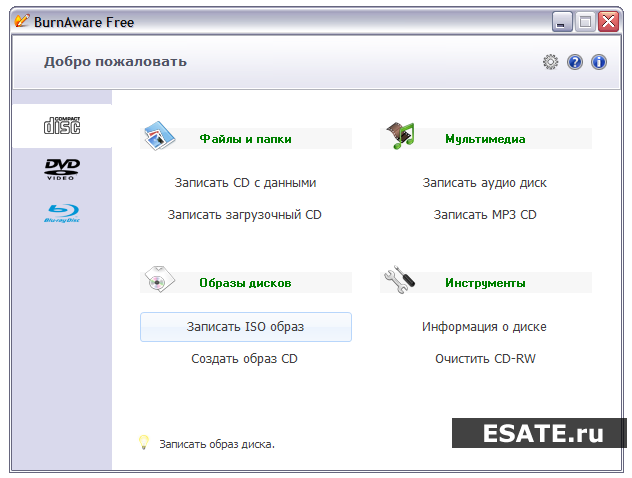
Windows 7 ning Nero Burning-da tasvirini yoqish
Neronning yonishi Rim disklarni yozish uchun juda yaxshi ma'lum va tasdiqlangan dastur. Agar sizda kompyuterda bo'lsangiz, quyida siz keyingi versiya uchun Windows 7 yoki Windows 10 tasvirini yoqish uchun bajarilishi kerak bo'lgan amallarni ko'rishingiz mumkin.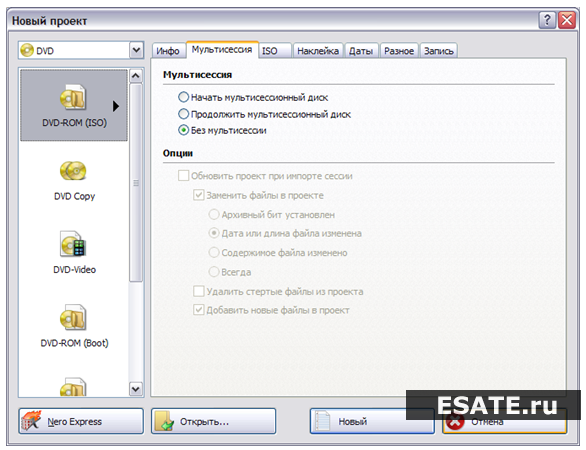
Nima uchun Windows 7 ning o'rnatilgan mexanizmi emas, tasvirni yoqish uchun uchinchi tomon dasturlarini ishlatish yaxshiroq
Windows 7 dan boshlab, Winodws kompakt-disklarni yozish uchun o'rnatilgan mexanizmlarga ega DVD disklari.Lekin ularning sifati juda kerak bo'ladi: standart Windows mexanizmlari bilan yozish ko'p hollarda CD yoki DVD diski zararlanishiga olib keladi, shuning uchun ma'lum dasturlarni, vaqt sinovidan o'tgan va millionlab foydalanuvchilarni (hatto ba'zan muvaffaqiyatsizlikka uchragan bo'lsa-da) foydalanish yaxshiroqdir.
Ushbu maqola har qanday Windows operatsion tizimining tasvirini diskka qanday yozish haqida foydali ma'lumotlar bilan to'ldiriladi. Bu ko'p jihatdan mumkin, lekin men buni maxsus dastur bilan qilishni afzal ko'raman UltraISO. Mening tanlovim tasodifiy emas, chunki u oddiy va qulay dastur bo'lib, disklarni har qanday ma'lumot bilan yozish imkonini beradi. Kompyuterning xotirasini turli dasturlar bilan yopish istagi yo'q bo'lsa, standart Windows tasvirini saqlab qo'yiladi windows vositalari 7-8 (versiyada Windows Vista bunday funktsiya ham mavjud).
Agar tasvir diskini yaratishda, bu jarayon diskdagi odatiy yozuvlardan (musiqa, kino, matnli fayllar). Bundan tashqari, ishga tushirish vaqtida kompyuter tomonidan tan olinadigan maxsus yuklash diskini yaratish kerak.
Windows operatsion tizimi Internetdan yuklashda, Windows Vista yoki boshqa har qanday, u kengaytmali, bir normal fayl kabi ko'rinadi iso. Ko'p foydalanuvchilar bu tugallangan faylni diskka yozgan, ammo bu faylni yuklab olishni sezgan o'rnatish diskida kompyuter ishga tushganda, u ishga tushmaydi. Buning sababi, albatta
Keyingi, men qanday qilib kompyuter boshlaganida boshladi diskida o'rnatish uchun diskka kengaytirish ISO operatsion tizimi tasvirni saqlash uchun, senga ko'rsataman. Bundan tashqari, bunday o'rnatish disklaridan tizimni har qanday kompyuterga qayta o'rnatishingiz mumkin.
Siz to'g'ridan-to'g'ri yozib olish uchun tasvirni yaratishdan oldin, kelajakdagi Windows tasvirining o'lchamini eslatib o'tishingiz kerak. (Keyinchalik XP va) Windows katta versiyalari image kam 700 megabayt, Windows 7, 8, keyin versiyasini oladi, chunki yetarlicha an'anaviy sof CD yoki CD-RW, bor, Windows Vista bir DVD-haydovchi talab qiladi. turli bilan yig'ilishlar turli versiyalari mavjud, deb Windows XP ba'zi versiyalari, har doim 700 megabayt etarli emas uchun-da qo'shimcha dasturlar, Foydali kommunal, va hokazo. D. yangi tizimlar image (Windows 7, Vista, yoki Windows sakkiz) kamida uch gigabayt oladi.
UltraISO-dan foydalanib, Windows-ning DVD-dagi izo tasvirini yoqish
Birinchidan, men UltraISO tasvir fayllarini yozish uchun dasturning qulayligi haqida gapiraman, bu undan foydalanish uchun har kimga juda qulayroq va tushunarli, masalan Nerodan. Internetda UltraISO-ni topish va uni kompyuteringizga yuklab olish yoki yuklab olish kifoya. Kichkina kattalik, hatto sekin internet aloqasi bilan ham buni tezda bajarishga imkon beradi. O'rnatish dasturiy ta'minot uch minutdan ortiq vaqtni oladi.UltraISO o'rnatilgandan so'ng, uni darhol iso kengaytmasi bilan bog'laydi. Ya'ni, bunday kengaytmasi bo'lgan har qanday fayl faqat UltraISO yordamida ochiladi.
Tanlangan operatsion tizim tasvirini diskda yozishni boshlash uchun sichqonchani bosish bilan tasvirni oching. Ekranda shunday ko'rinadi:
UltraISO dasturi ishga tushiriladi, bu erda diskdagi diskni yozishga tayyor. Yozuv DVD-diskida bo'sh diskni kiritish kifoya, ro'yxatdan o'tish tugmasini bosing va uni "Record" tugmasini bosib tasdiqlang. Siz UltraISO dasturining diskini yozguncha kutishingiz kerak va keyin siz Windows-ni o'rnatish uchun xavfsiz foydalanishingiz mumkin.
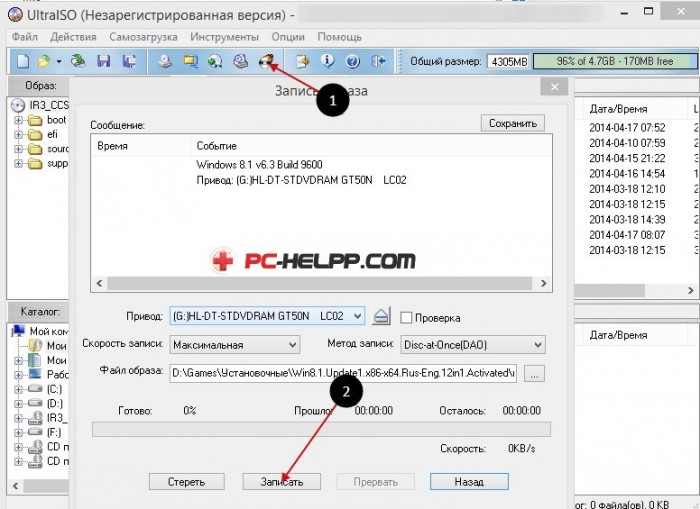
Diskni past tezlikda yozish yaxshidir. Yozish sifati sezilarli darajada yaxshiroq bo'ladi. Oliy yozish tezligida operatsion tizimni o'rnatishda xatolar paydo bo'lishi mumkin.
O'rnatish diskini standart Windows vositasi bilan yoqish
O'rnatish diskini standart ravishda yozishingiz mumkin windows dasturlari. Ushbu imkoniyat, Windows 7-8 va Windows Vista da mavjud. Standart dastur muammolarsiz izo-tasvirni yozadi va disk tanlanadi, ya'ni tanlangan operatsion tizimni o'rnatishga imkon beradi.Windows 7 da ishlaydigan fayllar quyidagi tarzda ko'rinadi:
Bunday faylni ochganingizda, sichqon darhol " Rasmni yozib olish vositasi windows disklari ". DVD drayveriga bo'sh disk qo'yish kerak va " Yozing".
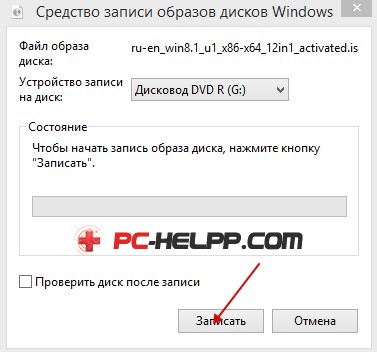
Yozish jarayonining tugashini kutib bo'lgach, siz diskka yozilgan operatsion tizimni ishonchli tarzda o'rnatasiz.





